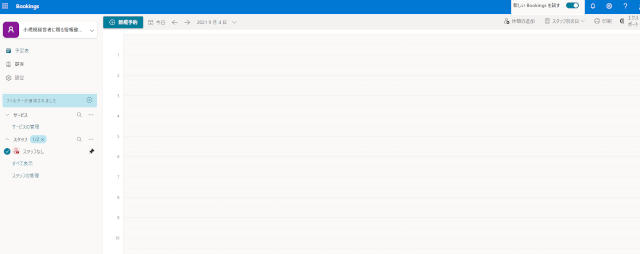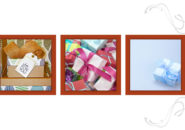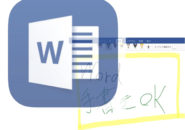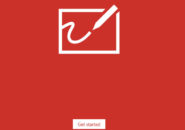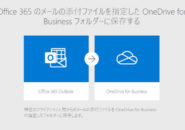一般法人向けライセンスの「Microsoft 365 Business」の内、「Standard」もしくは「Premium」を使用していると、オンラインで予約管理ができる「Bookings」というアプリが利用できます。
自社がサービスを提供している場合に、そのサービスが提供できる時間帯を顧客に選択してもらうなど、「Bookings」を使えば簡単に予約管理対応のWebページが作成できます。
ここでは、画面が刷新された「Bookings」の基本的な使い方を見ていきたいと思います。
※設定は、Windowsパソコンで行っています
目次
最初の予定表を作成
まずは、最初の予定表を作成してみます。
「https://outlook.office.com/bookings/」へアクセスしてみましょう。
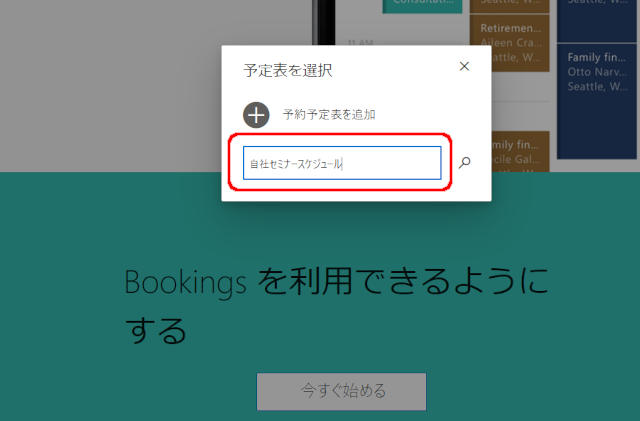
予約表に付ける名前を入力します。
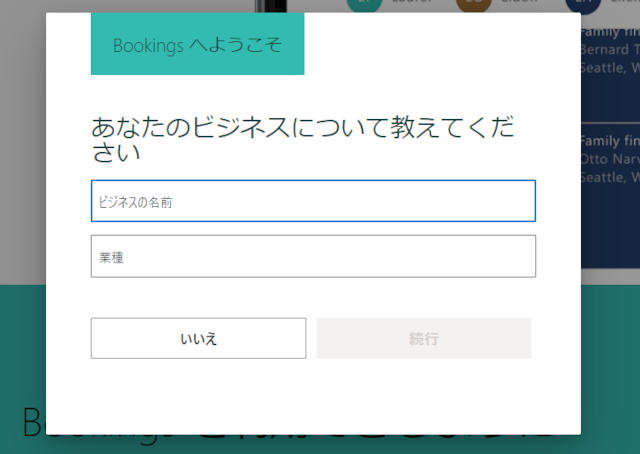
自分のビジネスの名前、業種について入力します。
全体の画面は上のようになります。
※クリックで拡大します
予定表を新しく作成したら、早速設定画面で自社の情報を設定していきましょう。
設定
「Bookings」を使う前に、まず設定項目を編集していきます。
勤務先情報の登録
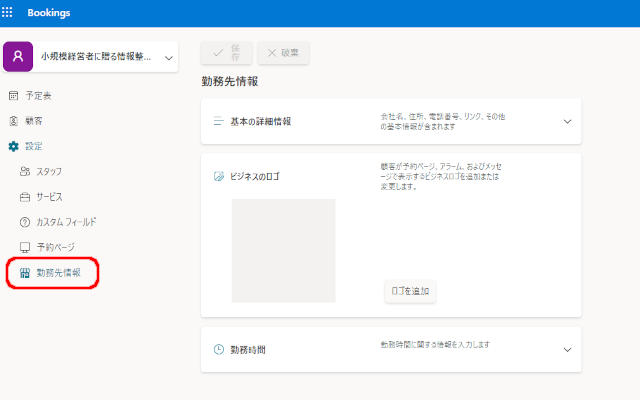
勤務先情報やロゴなどを登録して、顧客から見ても分かりやすいようにしておきます。
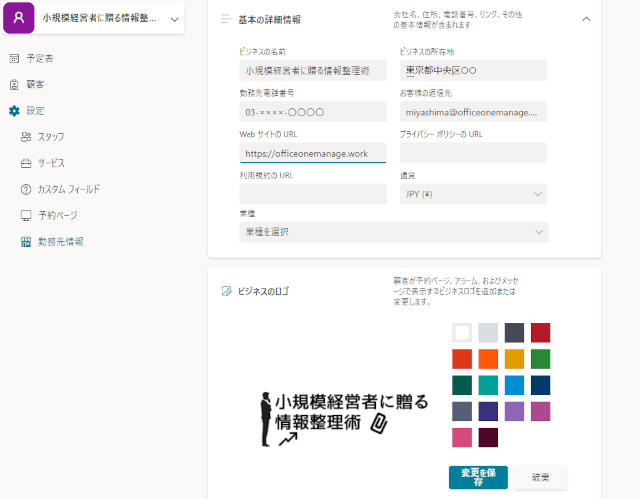
編集ができたら「保存」をクリックします。
スタッフの追加
担当のスタッフを追加できます。
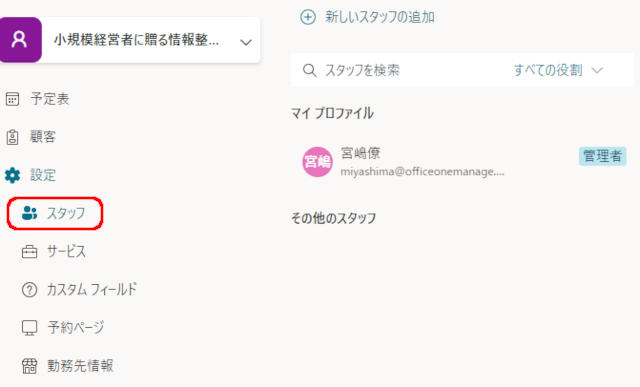
左サイドの「スタッフ」をクリックすると、現在登録されているスタッフが表示されます。

中サイドの「新しいスタッフを追加」をクリックすると、スタッフ情報の入力画面へと遷移します。
サービスの追加
自社が提供するサービスを追加します。
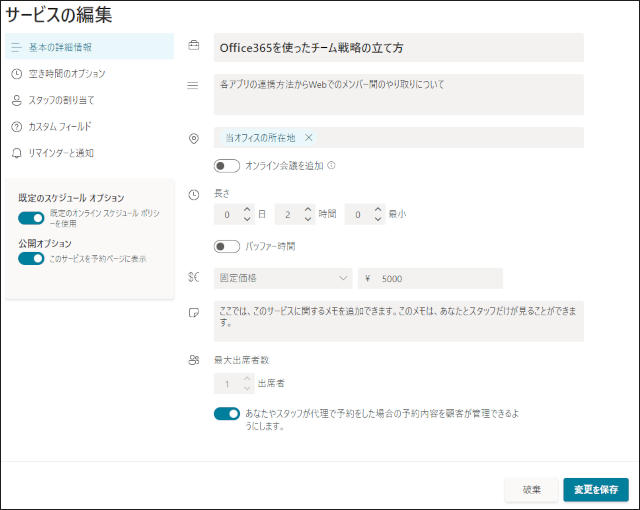
提供するサービス内容や時間、料金などを設定します。
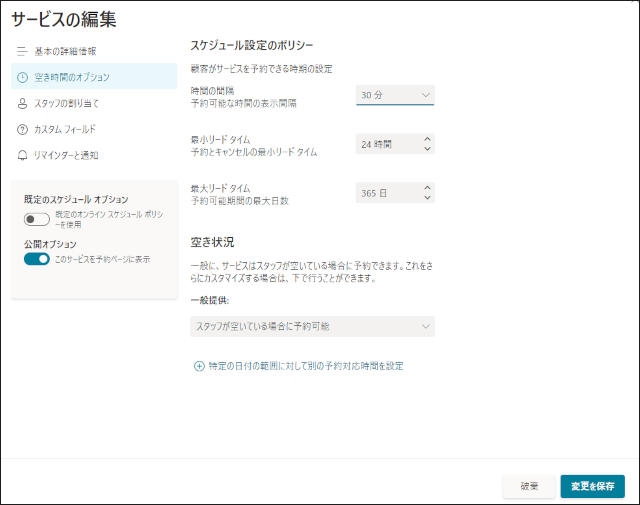
ウィンドウ内左の「既定のスケジュールオプション」をオフにすると、「スケジュール設定のポリシー」を設定できるようになります。
さらには、各サービスで担当するスタッフを割り当てたり、顧客への「リマインダー通知」などの細かい設定もできるようになっています。
予約ページの管理
サービスの予約ページで表示する内容などを設定できます。
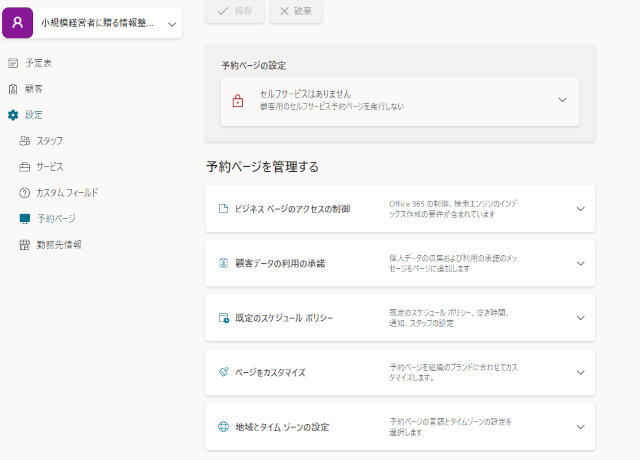
予約作成時の各種設定や個人データ収集に関する文言、予約ページのデザインなどのカスタマイズができるようになります。
予定表の作成
さて、各設定が済んだら早速予定表を作成してみましょう。
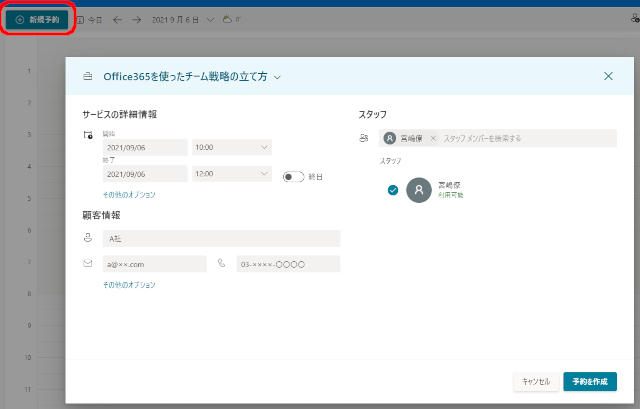
左サイドの「予定表」をクリックして、「新規予約」をクリックします。
サービスを提供する時間帯の設定、顧客情報や担当する自社のスタッフなどを設定して、最後に「予約を作成」ボタンをクリックします。
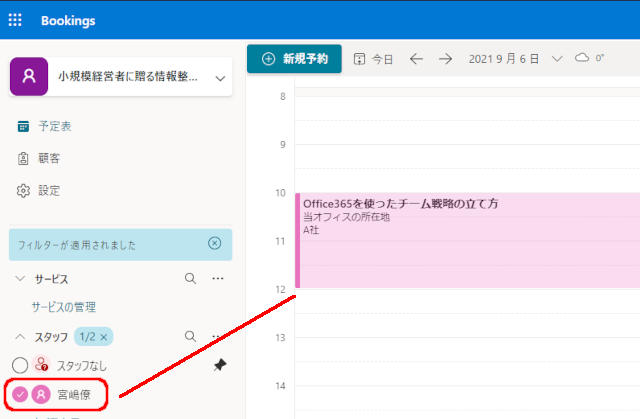
作成した予定表を確認してみます。
上の画面のように、スタッフを特定のメンバーだけにして予定表の検索ができるようになっています。
設定した時間帯に、先ほど作成した予定が組み込まれているのが分かりますね。
Outlookでも確認できる
新しく予定が作成されると、自社内にも顧客にもメールで通知されます。
この通知に関しては、あらかじめ「設定」内のリマインダーで設定しておきます。
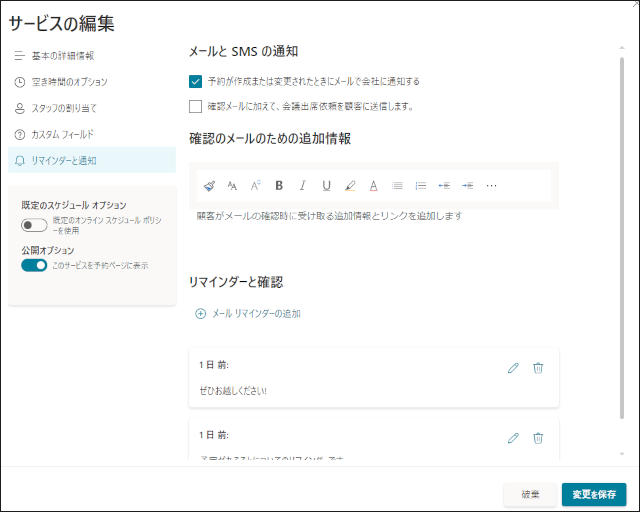
「予約が作成または変更されたとき~」にチェックが入っているので、新しく予定が作成されるとメールが送信されるわけです。
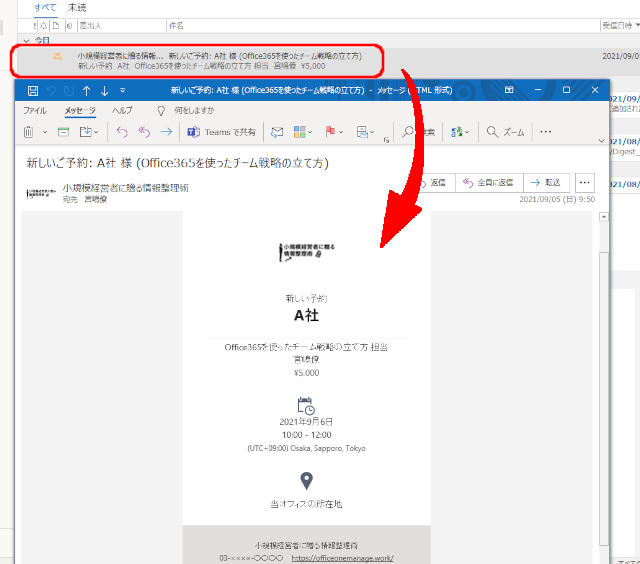
メールソフトに「Outlook」を使っているなら、メールの受信と合わせて、Outlookの予定表でも同期されたデータを確認できます。
”A社から2021年9月6日の10時~12時で予約が入りました”というお知らせメールも届ていますね。

Outlookの予定表でも9月6日の予定を確認できます。
当然ですが、Microsoftのアプリ同士で連携させた方が使い勝手がよくなります。
顧客の作成
先ほど、新しく予定を作成した際に顧客をダイレクトで入力しましたが、あらかじめ顧客リストを別に作成しておくのも可能です。
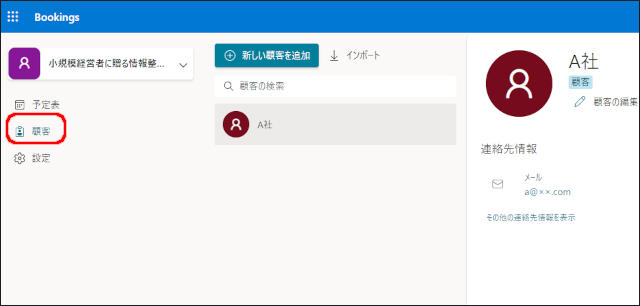
左サイドの「顧客」をクリックすると、新しく顧客の追加ができます。
既存の連絡先情報、例えばエクセルファイルで管理している連絡先などのCSVファイル形式によるインポートもできます。
MicrosoftのPeopleやGoogleの連絡帳などで管理している情報を読み込ませたいなら、あらかじめエクスポートしてCSVファイルを作成しておきましょう。
予定表の新規作成とエクスポート
予定表の新規作成
現在使っている「予定表」とは別に管理したい予定表がある時は、予定表を新しく作成しましょう。
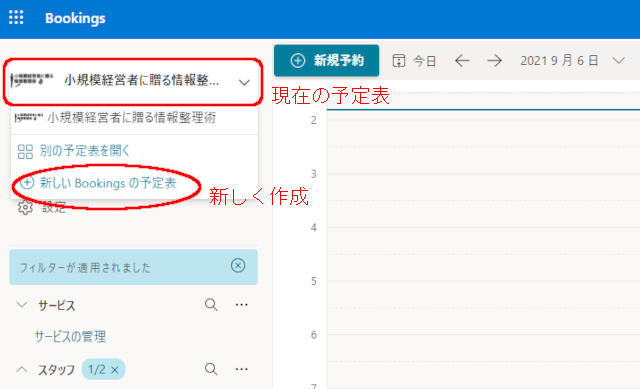
左サイドの上に、現在使用している予定表の名前が表示されています。
これをクリックすると、メニューに「新しいBookingsの予定表」があるのでこれをクリックします。
現在使っている予定表とは、別管理となる予定表が作成されます。
予定表のエクスポート
現在使用している予定表は、tsv形式でエクスポートできます。
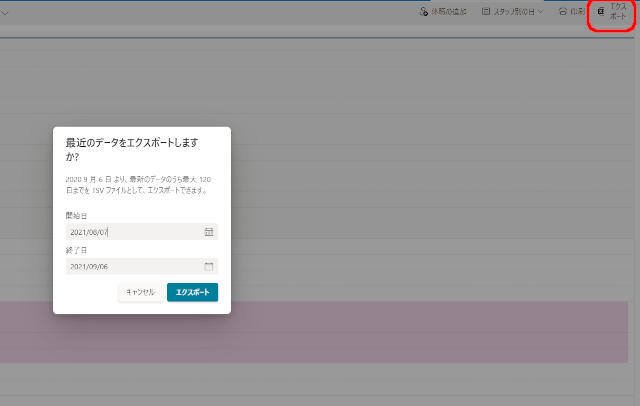
上述のように、予定表を新規作成し、複数持っている場合は、現在開いている予定表のデータだけがエクスポートされます。
総括
一般法人ライセンスの「Microsoft 365 Business」の内、「Standard」もしくは「Premium」を契約している場合に利用できる「Bookings」というアプリを簡単に見てみました。
予約システムを導入したいサービス提供者側にとっては、簡単にWeb上にシステムを公開できますし、利用者となる顧客側は「Bookings」のスマホアプリで接続できるなど構築が簡単にできます。
「Outlook」と連携させれば、顧客管理・スケジュール管理・メールの送受信を2つのアプリ間でシームレスに行えますね。
法人ライセンスの範囲外のユーザーもスタッフとして参加できますが、一部制約が発生しますので、複数のスタッフで運営していく場合は必要な人数分のライセンスを購入する必要があるでしょう。
予約サービスを提供する事業者がスタートダッシュを決めるなら、「Bookings」も選択肢の1つとなるかもしれませんね。